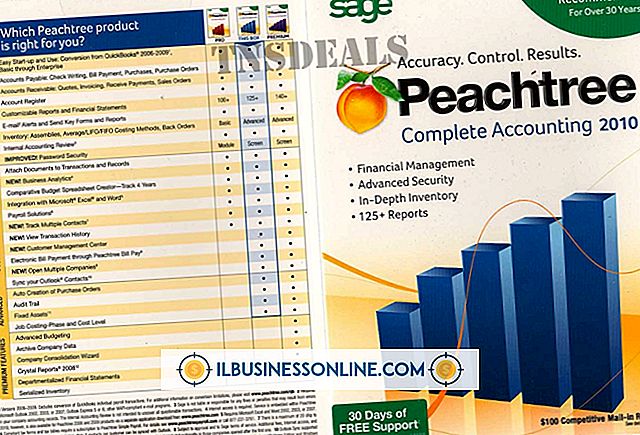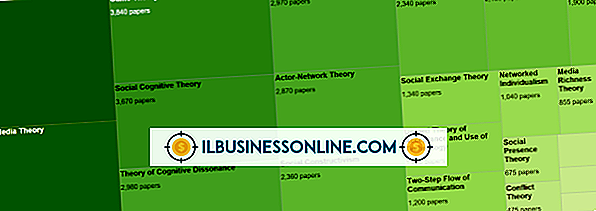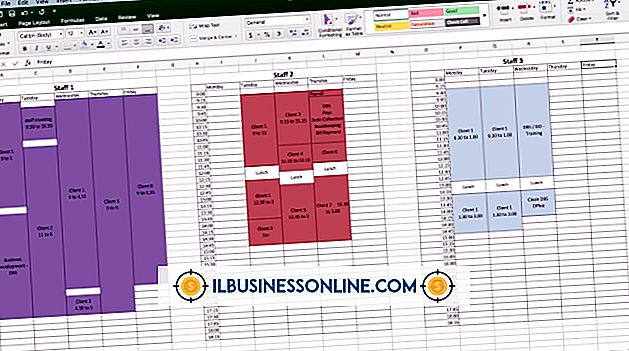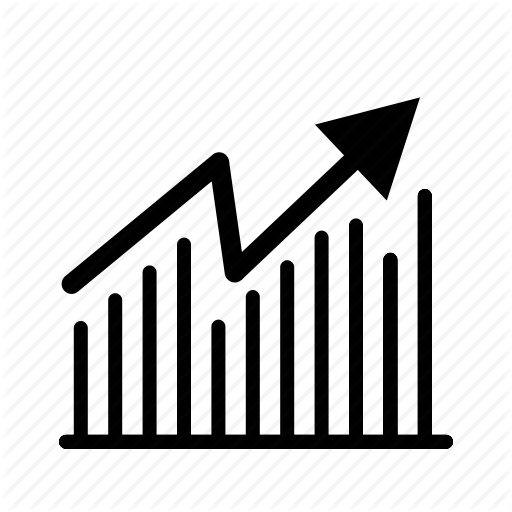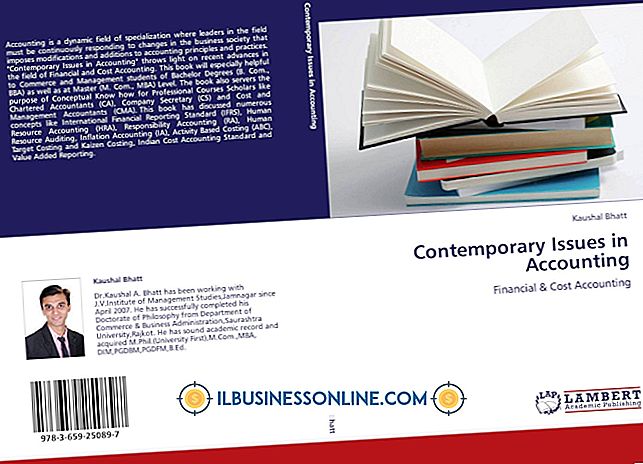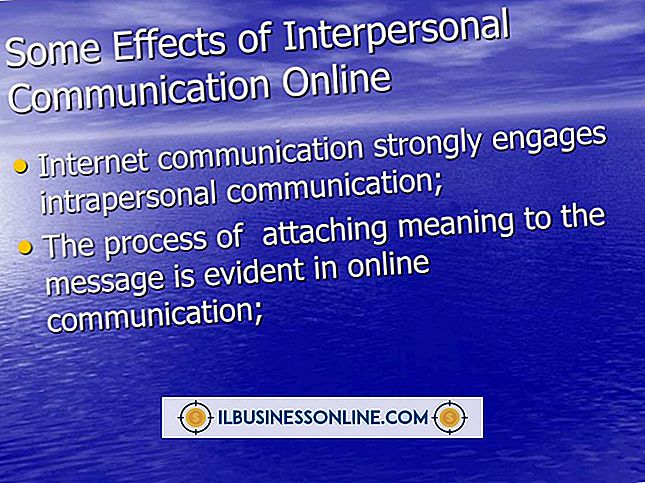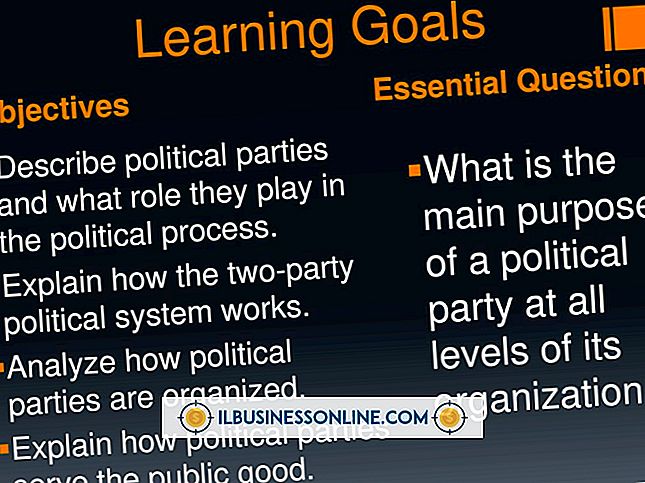Jak wpisać potwierdzenie sprzedaży

Dowód zakupu to dokument, który wydajesz osobie, która kupuje od Ciebie przedmiot. Zachowaj kopię paragonu dla własnych rekordów. Klient może użyć paragonu, aby zaktualizować swoje zapisy księgowe i dostarczyć dowód zakupu, jeśli później będzie musiał zwrócić przedmiot. Możesz zapoznać się z kopią pokwitowania podczas przygotowywania raportów sprzedaży. Możesz wpisać własny rachunek na arkuszu papieru.
1.
Wyśrodkuj i wpisz nazwę firmy na górze. Jeśli Twoja firma ma projekt firmowy, użyj tego na paragonie. W przeciwnym razie użyj dużej pogrubionej czcionki, aby podkreślić nazwę firmy. Używając zwykłego rozmiaru czcionki, wyśrodkuj i wpisz adres ulicy oraz dane kontaktowe firmy pod nazwą firmy.
2.
Wyrównaj słowo "Date:" z lewym marginesem. Wpisz datę otrzymania płatności od klienta w tej samej linii.
3.
Wyrównaj "Nazwa:" z lewym marginesem i wpisz nazwę klienta w tym samym wierszu. Wpisz "Address:" w następnym wierszu i wpisz adres swojego klienta. Jeśli Twoja firma nie zbiera danych klientów, pomiń ten krok.
4.
Utwórz tabelę z nagłówkami "Ilość", "Opis przedmiotu", "Cena za sztukę" i "Kwota". Utwórz wystarczającą liczbę wierszy, aby wyświetlić sprzedane przedmioty lub, jeśli przygotowujesz szablon, wystarczająco dużo, aby pomieścić typową transakcję. nagłówki kolumn mogą być po prostu "Pozycją" i "Kwotą". Utwórz cztery wiersze u dołu tabeli oznaczone po lewej stronie jako "Podsuma", "Wysyłka i obsługa, "" Podatek obrotowy "i" Razem zapłacono ".
5.
Wypełnij tabelkę ilością, opisem, ceną za sztukę i kwotą za sprzedane przedmioty. Oblicz kwotę, mnożąc ilość przez cenę za jednostkę. Dodaj liczby z kolumny "Kwota", aby obliczyć sumę częściową i wpisz tę sumę w wierszu "Podsuma" w kolumnie "Kwota".
6.
Wpisz kwotę opłat zebranych w wierszu "Wysyłka i obsługa" w kolumnie "Kwota". Wpisz kwotę podatku pobranego w wierszu "Podatek obrotowy" w kolumnie "Kwota". Dodaj liczby z rzędnych sumy częściowej, wysyłki i obsługi oraz wiersze podatku obrotowego, aby obliczyć całkowitą kwotę otrzymaną od klienta. Wpisz tę kwotę w wierszu "Razem zapłacono" w kolumnie "Kwota".
7.
Wyrównaj frazę "Metoda płatności" z lewym marginesem pod tabelą. Wpisz metodę płatności używaną przez klienta. Jeśli klient płaci czekiem, na przykład, możesz wpisać numer czeku. Jeśli tworzysz formularz, podaj typy akceptowanych płatności wraz z polem obok każdego elementu, który można oznaczyć jako "x".
8.
Wyśrodkuj i wpisz "Dziękujemy" u dołu potwierdzenia. Jeśli Twoja firma ma slogan, wyśrodkuj i wpisz go na dole dokumentu.
Rzeczy potrzebne
- Papier
- Komputer
- Drukarka